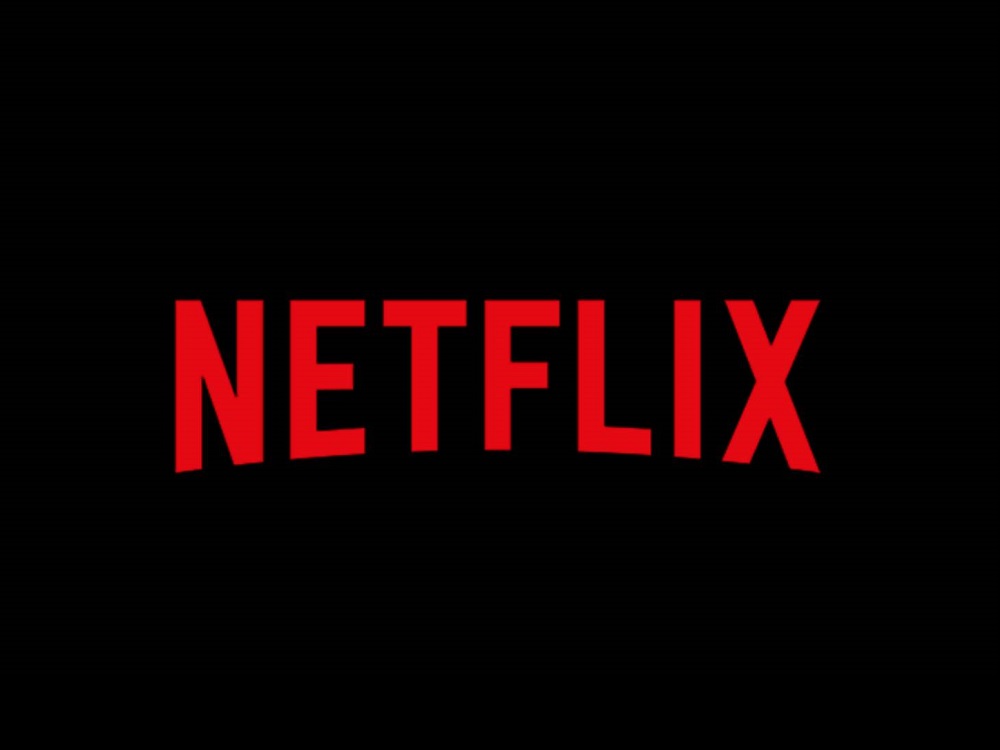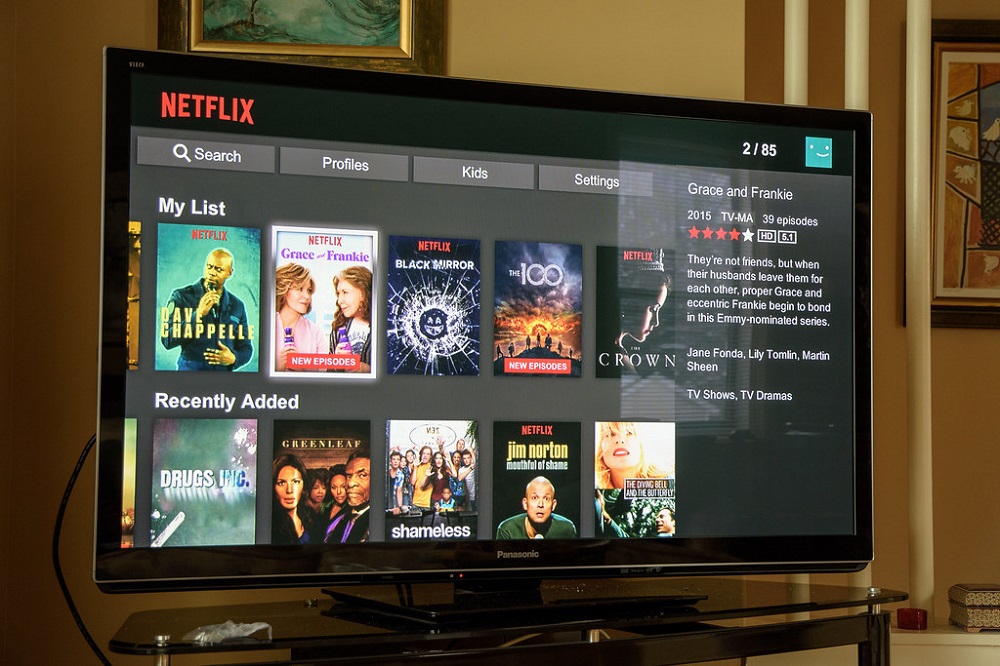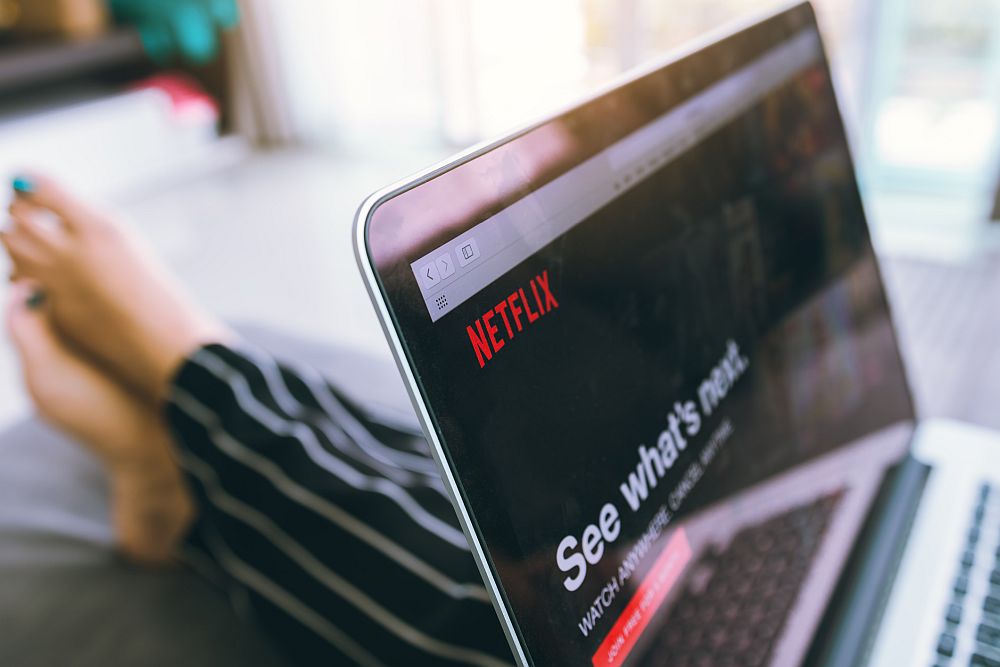で「視聴を続ける」を削除する方法 Netflix は世界をリードするストリーミング サービスの 1 つであり、最も人気のあるテレビ番組や映画をユーザーが無制限に楽しむことができます。 複数のサブアカウントにより、さらに人気が高まります。
映画を最初から最後まで見る時間や忍耐力は常にあるとは限りません。また、1 シーズンに 20 のエピソードがあると、最後に見たテレビ番組のエピソードを忘れてしまいがちです。幸いなことに、Netflix には、コンテンツ内をより簡単にナビゲートするためのさまざまなツールや機能が備わっています。道に迷って、以前の場所に戻りたい場合は、継続視聴機能。
この素敵な機能は、あなたが見始めたものの最後まで最後まで見る機会がなかったすべてのコンテンツを強調し、Netflix コンテンツ メニューの一番上に残り、アカウントにアクセスするたびに最初に表示されるようにします。 。
ただし、テレビ番組や映画を再開する予定がない場合もあります.他に何を見ているかを知るために.
どちらの場合でも、結論としては、これら 2 つのシナリオの両方で、継続視聴通知が完全に消えてほしいということです。これは、まさに次の記事でお見せすることです。 PC、スマートフォン、スマートTVバージョンのNetflixの手順も含める必要があります。
Netflix で Continue Watching を削除する方法
継続視聴リストの削除はプラットフォームによって異なるため、それぞれの段階的なガイドをリストにしました。
1. PC と macOS で [視聴を続ける] をクリア
Web ブラウザで Netflix の履歴を消去する
- 公式の Netflix Web サイトにアクセスするか、Netflix ストア アプリを開いてログインします。 Netflix アカウント。
- プロフィールにログインします。
- 画面の右上隅にあるアカウントをクリックし、[アカウント] をクリックします。
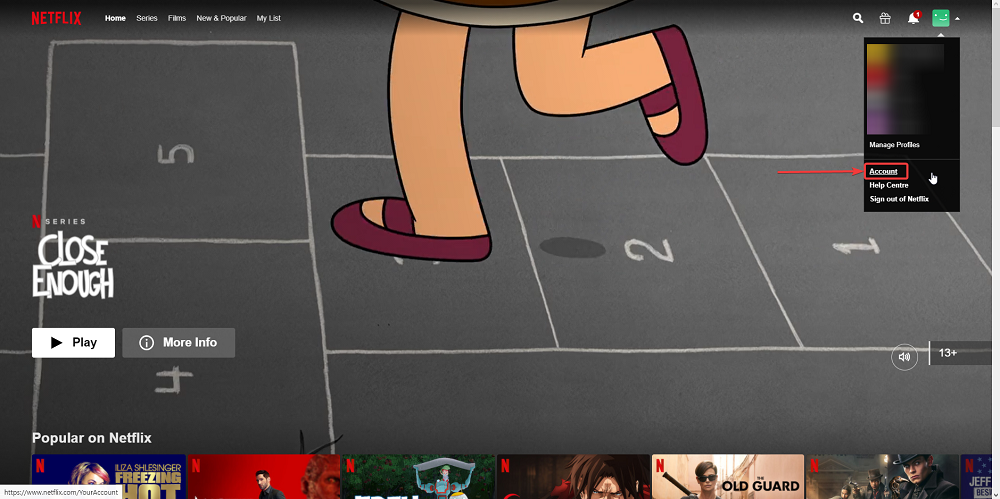
- アクティビティの表示に到達するまでリストを下にスクロールします。
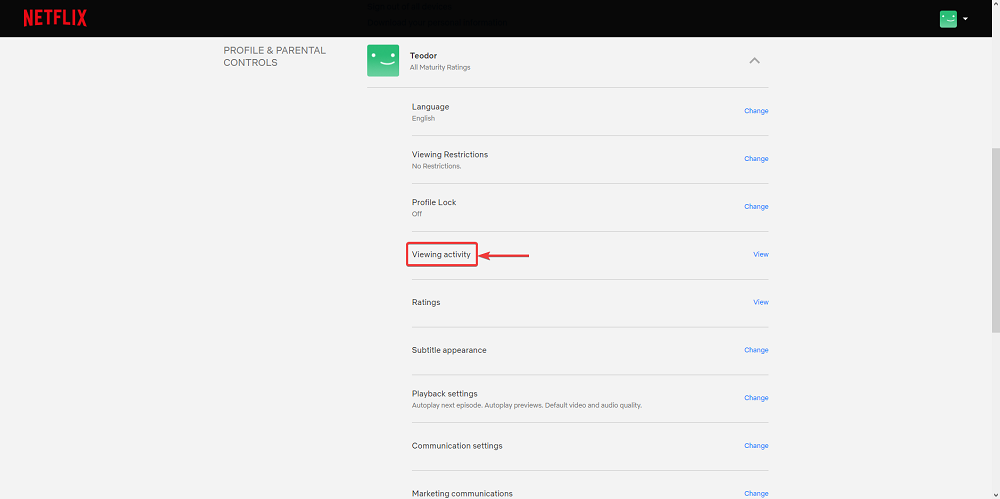
- 名前、エピソード番号(テレビ番組のみ)、日付など、特定のプロファイルで視聴されたすべてのリストが表示されます。
- 各エントリの横にある[閲覧履歴から隠す]ボタンを押します.

- テレビ番組を完全に削除する場合は、番組名のすぐ下にある[シリーズを削除しますか?]ボタンを選択します。
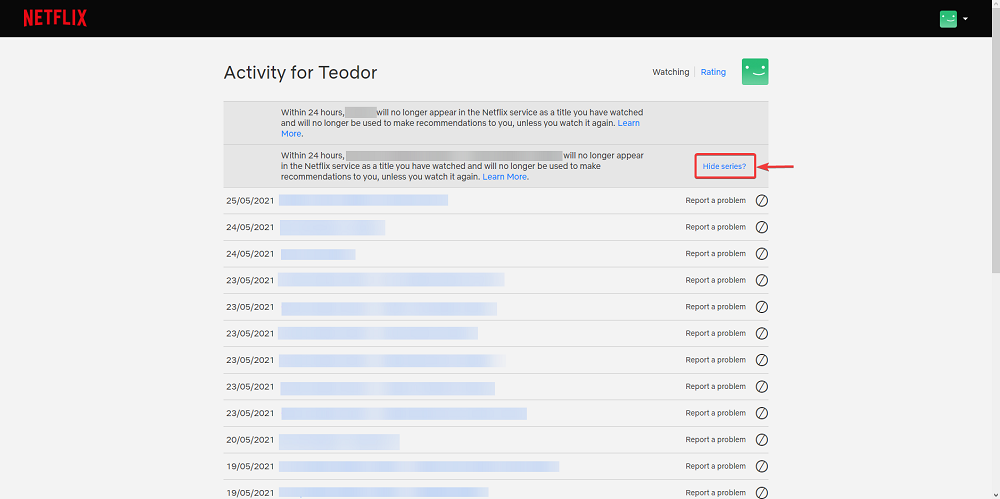
- テレビ番組を完全に削除する場合は、番組名のすぐ下にある[シリーズを削除しますか?]ボタンを選択します。
メイン画面に戻ると、[継続視聴] リストにはその特定の番組や映画が含まれなくなります。すべてを削除すると、[継続視聴] リストは永久に消えるはずです。
Netflix UWP Microsoft Store アプリで履歴を消去
- Microsoft Store Netflix アプリを起動します。
- アカウントにサインインして、目的のプロファイルを入力します。
- 右上隅にある 3 つのドット ボタンを押して、[設定] を選択します。

- [アカウントの詳細] をクリックします。
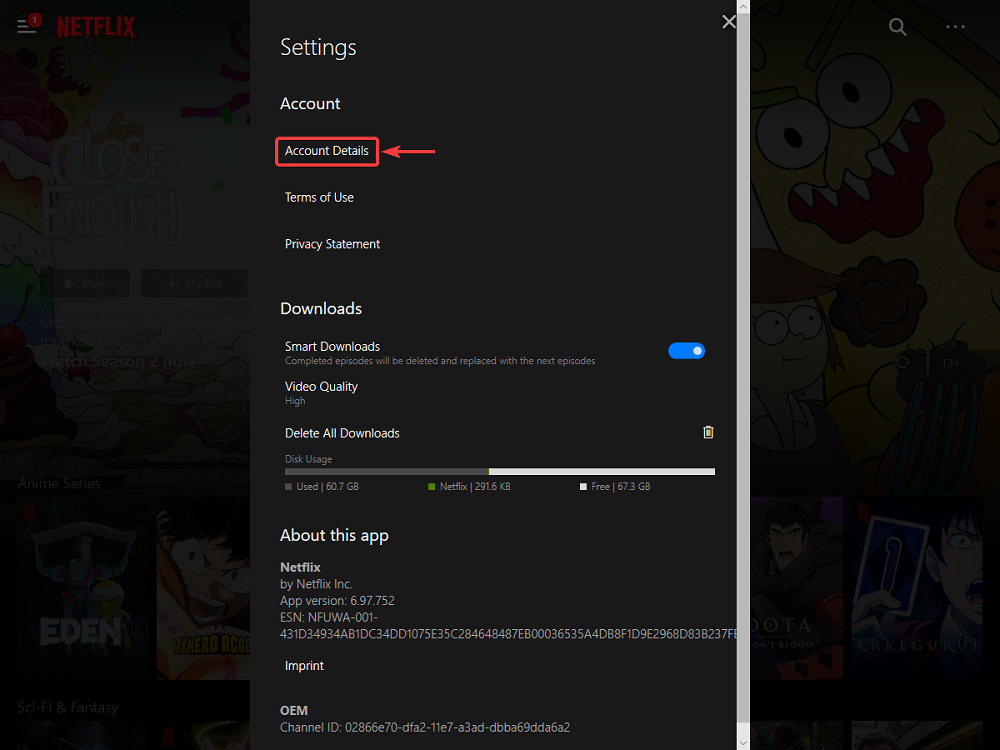
ブラウザの新しいウィンドウが開き、Netflix ページに移動します。そこから、ブラウザから [視聴を続ける] リストをクリアするために以前に使用した手順に従ってください。
2. 「Android または iOS で視聴を続ける」をクリア
- スマートフォンで Netflix アプリを起動し、アカウントにサインインします。
- 継続視聴リストを削除するプロファイルを入力します。
- ホームタブに移動し、視聴を続けるカテゴリに到達するまでスクロールします。
- 削除するリスティングの横にある 3 つのドットのボタンをタップします。
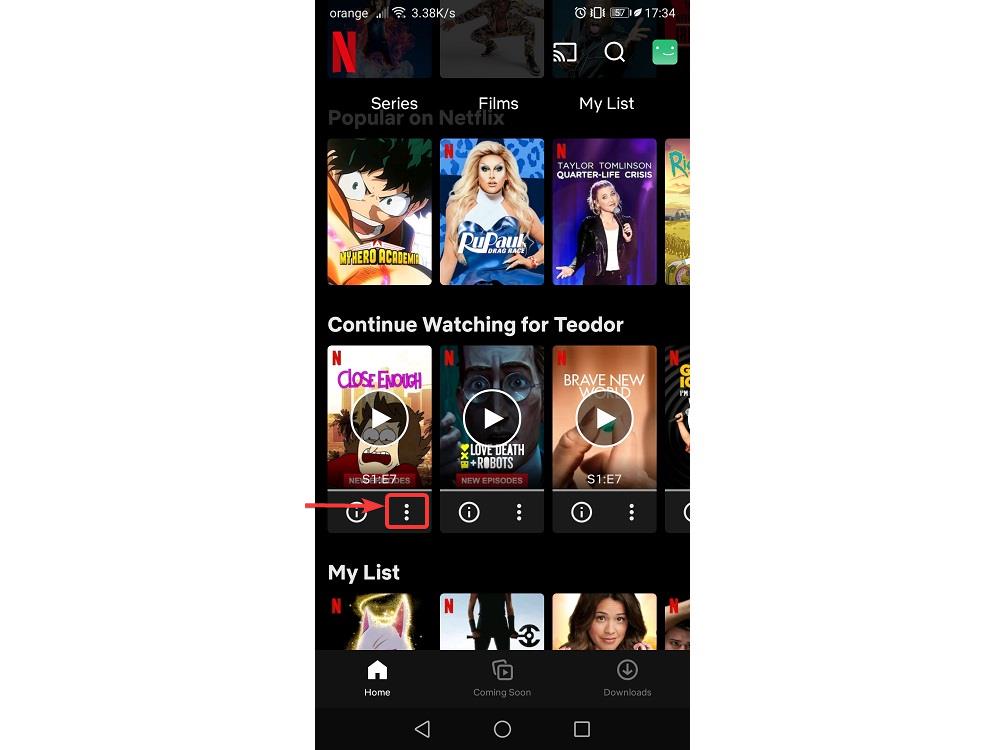
- [行から削除]をタップします。
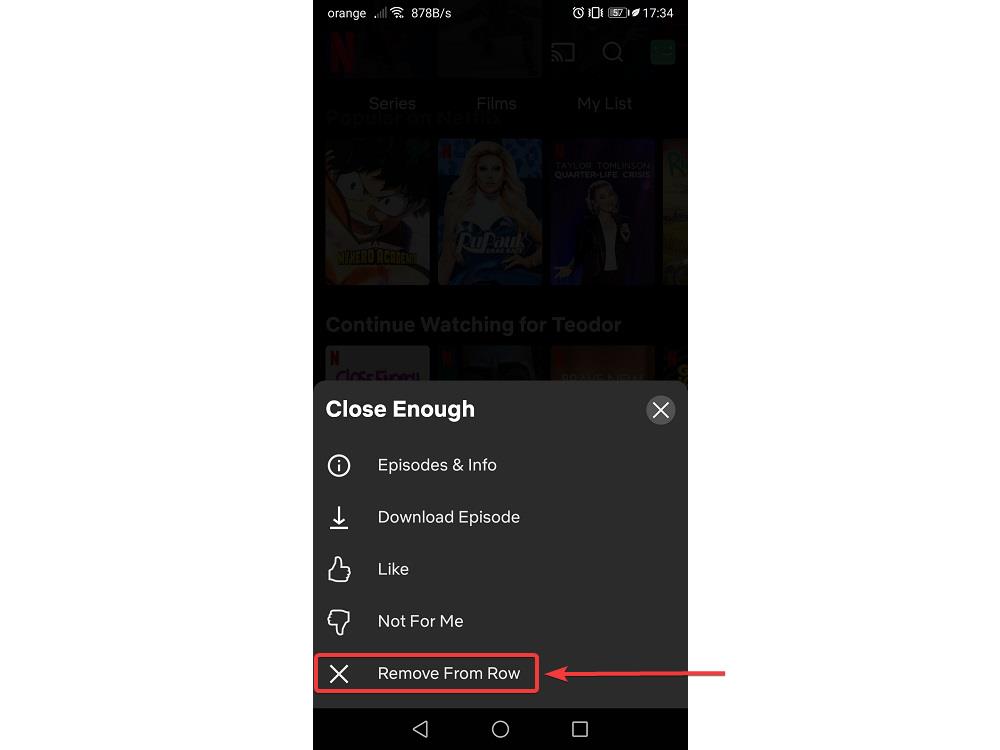
3.スマートテレビで引き続き視聴をクリア
注: 現在、スマート TV に接続している場合、視聴を続けるリストからアイテムを削除する方法はありませんが、次の 1 つの回避策を試すことができます:
- Smart TV と同じアカウントを使用して PC、Mac、Android、iOS にログイン
- 上記の手順に従って、継続視聴リストからエントリを削除します
- エントリを削除したら、スマートテレビを再起動します
Netflixでの継続視聴から番組を削除する方法 – 結論
上記の手順に従うことで、すべての主要なプラットフォーム (スマート TV を除く) の Netflix アカウントから [継続視聴] リストを削除できるはずです。
この小さなトリックのおかげで、Netflix のカタログが散らかっていると感じることがなくなるだけでなく、あなたが賢明に早い段階で放棄したような悪いテレビ番組や映画のリマインダーも表示されなくなります。
Netflixの継続視聴機能について知っておくべきいくつかの追加事項があります:
- Netflix ライブラリから削除されたテレビ番組や映画は、視聴を続けるリストに表示されなくなります。
- VPN を使用している場合 ライブラリに特定の番組や映画がない国に接続している場合、その国は [継続視聴] リストから削除されます。
この記事がお役に立ち、お読みになった後に Netflix を楽しんでいただけることを願っています。この種の記事がさらに必要な場合は、下のコメント セクションにフィードバックを残してお知らせください。すぐに記事を作成します。